Цастле Црасхерс је 2Д индие хацк-анд-сласх видео игра коју је развио Тхе Бехемотх. Игра је објављена 2008. за Ксбок 360. Међутим, игра је касније стигла на друге платформе. Ево како да играте Цастле Црасхерс на Линук-у.

Преглед садржаја
Навођење Цастле Црасхерс-а на рад на Линук-у
Цастле Црасхерс није Линук игра, али захваљујући Протону, добро ради на Линуку. Међутим, алатка Протон ради само у Линуку преко Стеам клијента. Дакле, морате инсталирати Стеам Линук клијент на свој Линук рачунар пре него што наставите.
Инсталирајте Стеам
Да би Стеам за Линук радио на вашем рачунару, отворите прозор терминала на радној површини Линук-а. Да бисте то урадили, кликните на Цтрл + Алт + Т на тастатури. Алтернативно, потражите „Терминал“ у менију апликације и покрените га на тај начин.
Када је прозор терминала отворен и спреман за употребу, пратите доленаведена упутства за инсталацију Линук-а која одговарају Линук ОС-у који тренутно користите.
Убунту
Да би Стеам радио на Убунту-у, можете га инсталирати помоћу команде апт за инсталацију испод.
sudo apt install steam
Дебиан
Да би Стеам радио на Дебиану, мораћете да преузмете ДЕБ пакет на свој рачунар. Можете преузети Стеам ДЕБ пакет на свој рачунар користећи вгет команду за преузимање испод.
wget https://steamcdn-a.akamaihd.net/client/installer/steam.deb
Након преузимања најновије верзије Стеам-а на ваш Дебиан ПЦ, инсталација може почети. Користећи наредбу дпкг испод, инсталирајте Стеам на свој рачунар.
sudo dpkg -i steam.deb
Када се Стеам ДЕБ пакет конфигурише на вашем Дебиан рачунару, мораћете да покренете апт-гет инсталл -ф команду. Ова команда ће вам омогућити да исправите све проблеме зависности који су се појавили током инсталације.
sudo apt-get install -f
Арцх Линук
Стеам је доступан корисницима Арцх Линук-а преко „мултилиб” софтверског складишта. Међутим, мораћете да омогућите ово софтверско складиште јер није увек омогућено. Да бисте то урадили, отворите датотеку /етц/пацман.цонф у свом омиљеном уређивачу текста (као роот).
Након што отворите текстуалну датотеку у уређивачу као роот, пронађите одељак „мултилиб“ датотеке. Затим уклоните симбол # испред њега и линије директно испод. Када завршите, сачувајте измене и изађите из уређивача.
Сада када је све конфигурисано, поново синхронизујте свој Арцх Линук систем са наредбом испод.
sudo pacman -Syy
Коначно, инсталирајте најновију верзију Стеам-а на ваш Арцх Линук рачунар.
sudo pacman -S steam
Федора/ОпенСУСЕ
Да би Стеам радио на Федори или ОпенСУСЕ-у, најбоље је пратити упутства за инсталацију Флатпак-а у овом водичу. Међутим, ако не желите да инсталирате Стеам преко Флатпак-а, могуће је инсталирати Стеам преко софтверских складишта укључених у оперативни систем.
Флатпак
Ако желите да користите Флатпак издање Стеам-а на свом рачунару, мораћете прво да подесите Флатпак рунтиме на рачунару. Да бисте подесили време извођења Флатпак-а, пратите наш водич за подешавање на ту тему.
Након подешавања времена рада Флатпак на вашем рачунару, инсталација Стеам-а може почети. Користећи две команде испод, инсталирајте најновије издање Стеам-а.
flatpak remote-add --if-not-exists flathub https://flathub.org/repo/flathub.flatpakrepo
flatpak install flathub com.valvesoftware.Steam
Инсталирајте Цастле Црасхерс на Линук
Када је Стеам инсталиран, покрените га на Линук радној површини тако што ћете потражити т у менију апликације. Након тога, пратите упутства корак по корак испод да бисте покренули Цастле Црасхерс.
Корак 1: Пронађите мени „Стеам“ унутар апликације Стеам и кликните на њега мишем. Затим пронађите дугме „Подешавања“ унутар Стеам-а и изаберите га да бисте приступили подешавањима Стеам-а.
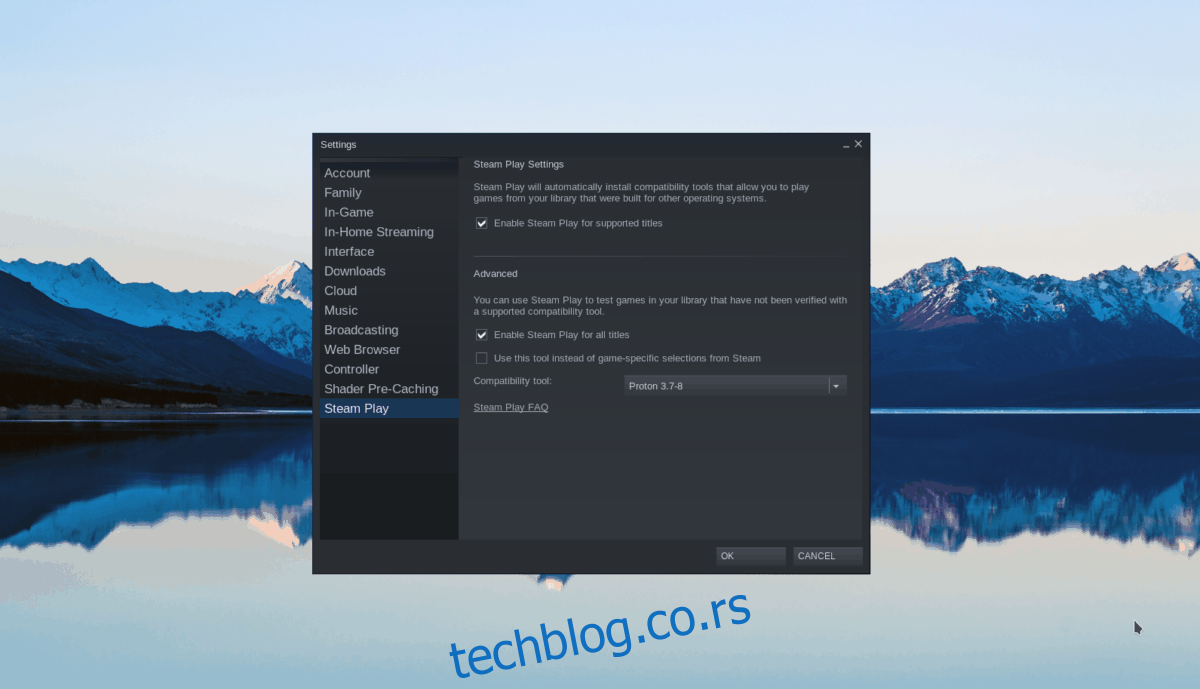
Унутар прозора поставки Стеам-а пронађите одељак „Стеам Плаи“. Затим означите и „Омогући Стеам Плаи за подржане наслове“ и „Омогући Стеам Плаи за све друге наслове“.
Корак 2: Пронађите дугме „Продавница“ на врху Стеам-а и изаберите га мишем. Након што изаберете ово дугме, добићете приступ Стеам продавници. Одавде пронађите оквир за претрагу и кликните на њега.
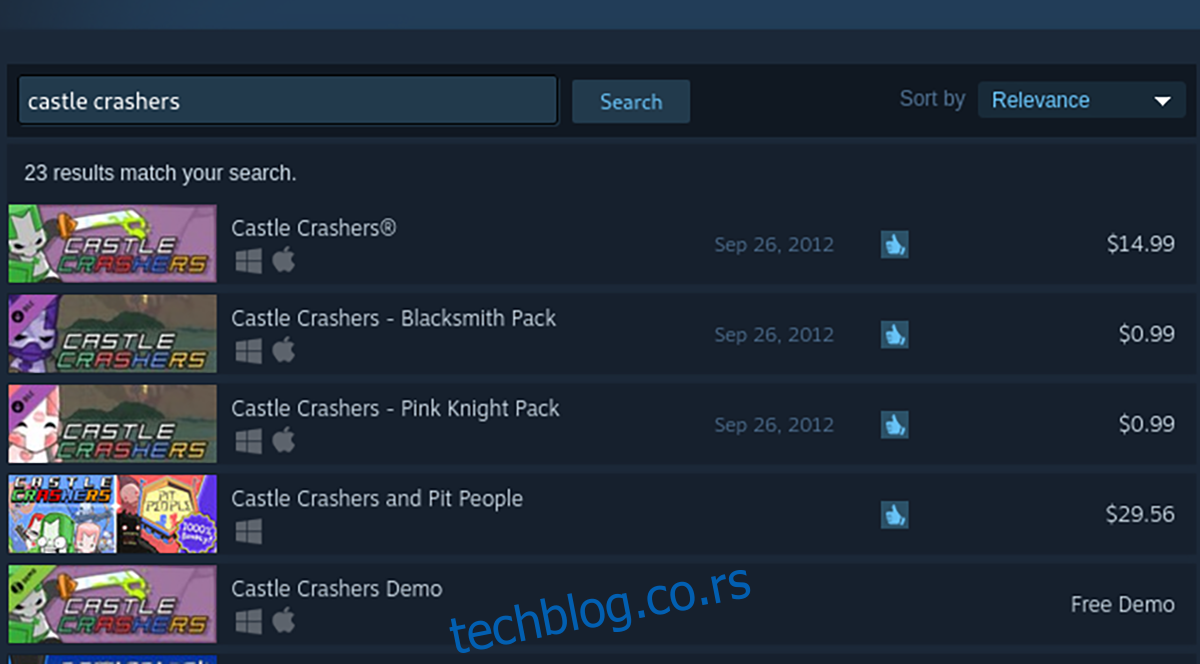
Након што изаберете поље за претрагу, унесите „Цастле Црасхерс“. Затим притисните тастер Ентер на тастатури да бисте видели резултате претраге. На крају, погледајте резултате претраге и кликните на „Цастле Црасхерс“ да бисте приступили страници продавнице игре.
Корак 3: На страници Цастле Црасхерс Стеам продавнице, пронађите зелено дугме „Додај у корпу“ и кликните на њега мишем. Када изаберете ово дугме, игру ћете додати у корпу.
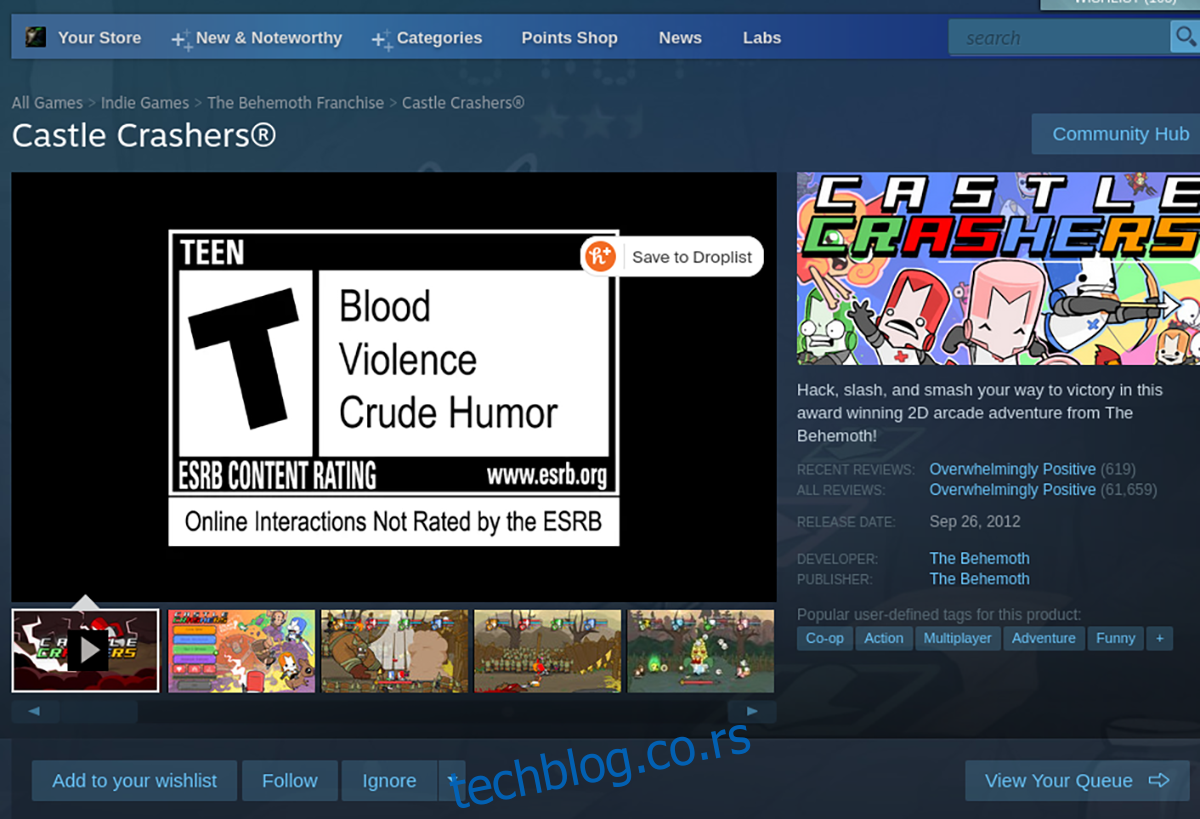
Корак 4: Прођите кроз процес куповине игре. Када купите, пронађите дугме „Библиотека“ и изаберите га мишем. Након што кликнете на ово дугме, добићете приступ својој Стеам библиотеци.
У својој Стеам библиотеци потражите „Цастле Црасхерс“ и изаберите је. Затим пронађите плаво дугме „ИНСТАЛИРАЈ“ и кликните на њега мишем. Избор овог дугмета ће преузети и инсталирати игру на ваш рачунар.

Корак 5: Након што се игра инсталира на ваш рачунар, плаво дугме „ИНСТАЛИРАЈ“ ће постати зелено дугме „ПЛАИ“. Изаберите га да бисте покренули Цастле Црасхерс.

